
آموزش نصب اسکچاپ
SketchUp Pro یکی از قدرتمند ترین و ساده ترین نرم افزار های برای طراحی و مدلسازی سه بعدی است، که به لطفا امکانات عالی و پلاگین های متنوع برای این نرم افزار می توانید مدلسازی های ساده تا بسیار پیچیده و سنگین را در این نرم افزار ایجاد کنید. اگر برای نصب و فعال سازی این نرم افزار محبوب نیاز به راهنمایی دارید، در آموزش نصب اسکچاپ با سیجی کوک همراه باشید، تمام نکات ضروری برای ورژن های مختلف توضیح داده شده است.
فهرست محتوای این مقاله
دانلود نرم افزار اسکچاپ
از لینک زیر می توانید همیشه جدید ترین ورژن نرم افزار SketchUp Pro را به همراه ورژن های قدیمی تر دانلود کنید، راهنمای نصب برای همه ورژن های که در سایت ما قرار می گیرید در ادامه همین مطلب قرار دارد.
دانلود تمامی ورژن ها: دانلود اسکچاپ
آموزش نصب اسکچاپ SketchUp Pro 2022 v22.0.354 x64
- برای دانلود فایل های از نرم افزار دانلود منیجر استفاده کنید. (راهنمایی نیاز دارید؟ آموزش دانلود منیجر را در انتهای این مطلب ببینید. )
- فایل های دانلود شده را با نرم افزار winrar از حالت فشرده خارج کنید. ( راهنمایی نیاز دارید؟ آموزش winrar را در انتهای این مطلب ببینید. )
- نرم افزار را نصب کنید، اما آن را اجرا نکنید.( این کار ساده است)
- به همراه فایل ها یک فایل با عنوان Patch موجود است، آن را کپی کنید و در محلی که نرم افزار را نصب کرده اید پیست کنید. ( محل نصب به صورت پیش فرض در درایو C سیستم شما است، می توانید روی شرت کات (آیکون) نرم افزار در دسکتاپ خود کلیک راست کرده و گزینه open file location را بزنید تا محل نصب نرم افزار برای شما باز شود) (اگر فایل Patch یا keygen یا کرک به صورت اتوماتیک از سیستم شما حذف می شود راهنمای انتهای مطلب را ببینید)
- بعد از پیست کردن روی فایل Patch کلیک راست کنید و گزینه Run as administrator را بزنید و به روی دکمه Patch کلیک کنید.
- نرم افزار را اجرا کنید.
- برای جلوگیری از غیرفعال شدن کرک، نرم افزار را در فایروال آنتی ویروس یا ویندوز قرار بدهید. ( راهنمایی نیاز دارید؟ آموزش قرار دادن نرم افزار در فایروال ویندوز و قطع دسترسی برنامه به اینترنت را در انتهای این مطلب ببینید ) .
آموزش نصب اسکچاپ SketchUp Pro 2021 v21.1.332 x64
- نرم افزار را نصب کنید.
- نرم افزار را اجرا نکنید و اگر در قسمت پایین کنار ساعت آیکون آن را میبینید آن را ببندید.
- محتویات پوشه patch را در محلی که نرم افزار را نصب کرده اید کپی کنید و فایل Patch.exe را اجرا کنید(دقت داشته باشید برای اجرای این فایل، حتما باید روی فایل کلیک راست کنید و گزینه Run as administrator را انتخاب کنید تا Patch به درستی عمل کند) و عملیات Patch را انجام دهید.
- نرم افزار با موفقیت فعال شده است.
آموزش استفاده از دانلود منیجر و winrar
برای دانلود فایل ها بهتر است از نرم افزار دانلود منیجر استفاده کنید، اگر با دانلود منیجر آشنایی ندارید، آموزش دانلود منیجر را ببنید.
برای خارج کردن فایل ها از حالت فشرده ( اکسترکت کردن فایل ها) از نرم افزار winrar استفاده کنید، اگر با winrar آشنایی ندارید، آموزش winrar را ببنید.
آموزش قرار دادن نرم افزار در فایروال ویندوز
نکته: برای جلوگیری از غیرفعال شدن کرک در نصب بعضی از نرم افزار ها نیاز هست دسترسی نرم افزار به اینترنت را از طریق فایروال ویندوز بلاک و قطع کنیم و نرم افزار را در فایروال آنتی ویروس یا ویندوز قرار بدهید. ( راهنمایی نیاز دارید؟ آموزش قرار دادن نرم افزار در فایروال ویندوز و قطع دسترسی برنامه به اینترنت را ببینید ) .
نکته: اکثر آنتی ویروس ها (Internet Security و Total Security) دارای فایروال می باشند که در صورت نصب، فایروال ویندوز غیر فعال می شود و می بایست نرم افزار را به فایروال آنتی ویروس جهت جلوگیری از دسترسی به اینترنت معرفی کنید. اگر از آنتی ویروس خاصی استفاده می کنید ، باید طبق تنظیمات آن آنتی ویروس این کار را انجام بدهید.
آموزش اعتماد سازی فایلها در ویندوز دیفندر
نکته: اگر فایل Patch یا keygen یا کرک نرم افزار در سیستم شما به صورت اتوماتیک و بلافاصله بعد از اکسترکت حذف می شود، آموزش اعتماد سازی فایلها در ویندوز دیفندر را ببینید و فایل را به ویندوز دیفندر سیستم ایمن اعلام کنید. بعد از این کار نیاز هست یک بار دیگر فایل را از حالت فشرده خارج کنید. اگر شما آنتی ویروس خاصی روی سیستم خود نصب کرده اید و آنتی ویروس فایل را حذف می کند، باید طبق تنظیمات آنتی ویروس خود این اعتماد سازی را انجام دهید. یا آنتی ویروس را موقت غیر فعال کنید.
پرسش و پاسخ و رفع اشکال
امیدوارم این آموزش کاربردی برای شما مفید بوده باشد، اگر سوالی دارید یا راهنمایی نیاز دارید در کامنت های همین پست ارسال کنید حتما بررسی خواهد شد.
این مطلب را هم ببینید: آموزش نصب مایا


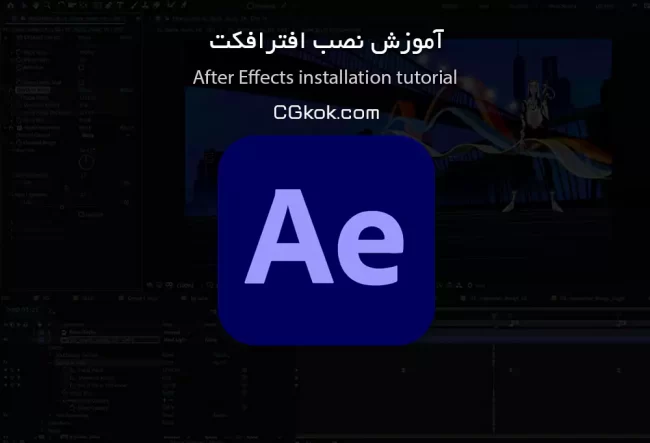
















دیدگاه ها